Видалити рекламу (інструкція), спайваре ру
Дуже важливо на початковому етапі визначити програму, яка була першоджерелом появи паразита і видалити її.
Windows 95, 98, XP, Vista, 7
Натисніть Пуск або натисніть кнопку Windows на клавіатурі. В меню, яке відкриється, виберіть Панель керування.
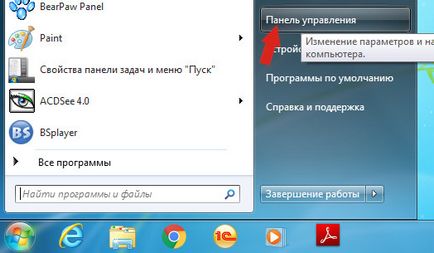
Клацніть по кнопці Windows.
В правому верхньому куті знайдіть і клацніть по іконці Пошук.
В поле введення наберіть Панель управління.
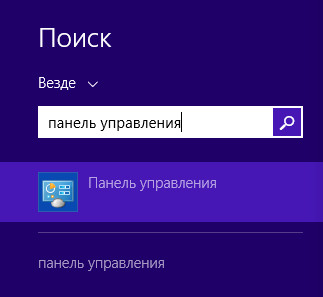
Windows 10
Клацніть по кнопці пошуку
В поле введення наберіть Панель управління.
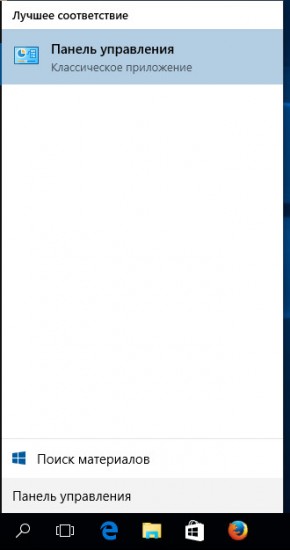
Відкриється Панель управління, в ній виберіть пункт Видалення програми.
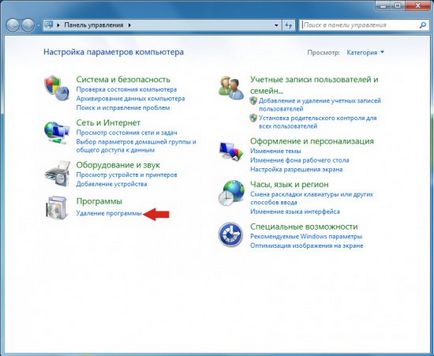
Далі дотримуйтеся вказівок Windows.
Скачайте програму AdwCleaner клікнувши за наступним посиланням.

Після закінчення завантаження програми, запустіть її. Відкриється головне вікно AdwCleaner.
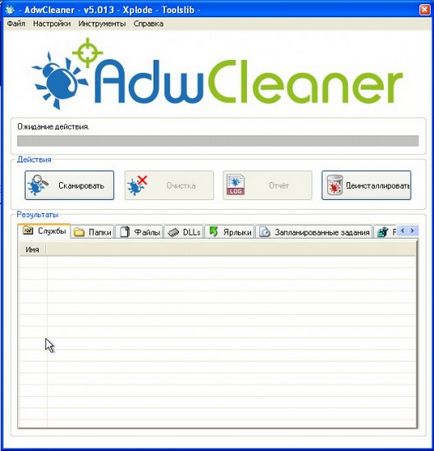
Клацніть по кнопці Сканувати. Програма почне перевіряти ваш комп'ютер. Коли перевірка буде завершена, перед вами відкриється список знайдених компонентів pine-apples.org і інших знайдених паразитів.
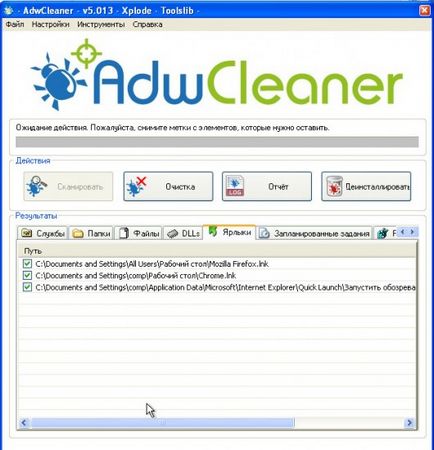
Клацніть по кнопці Очищення. AdwCleaner напад до лікування вашого комп'ютера і видалить всі знайдені компоненти зловредів. Як і закінчення лікування, перезавантажте свій комп'ютер.
Скачайте програму Malwarebytes Anti-malware використовуючи наступне посилання.
Коли програма завантажиться, запустіть її. Перед вами з'явиться вікно Майстра установки програми. Дотримуйтесь його вказівок.
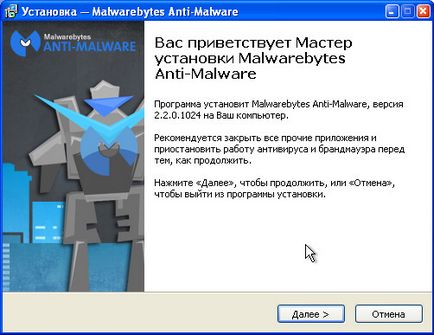
Коли інсталяція буде завершена, ви побачите головне вікно програми.
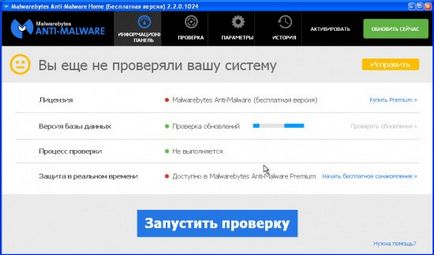
Запуститися процедура оновлення програми. Коли вона буде завершена, клацніть на кнопці Запустити перевірку. Malwarebytes Anti-malware почне перевірку вашого комп'ютера.
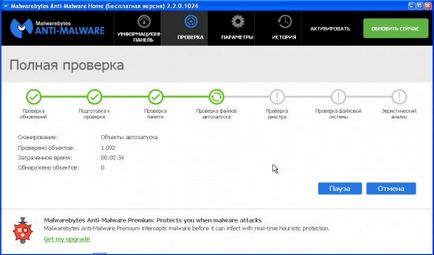

Щоб скинути настройки, запустіть браузер і клацніть на кнопці у вигляді трьох горизонтальних смужок (). Цим ви відкриєте головне меню брузера. Тут клікніть по пунтку Налаштування.
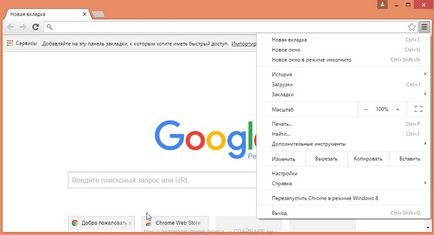
Гугл хром відкриє вам сторінку дозволяє змінювати його основні параметри. Прокрутіть її вниз і клацніть по посиланню «Показати додаткові налаштування». На цій сторінці, відкриються раніше приховані додаткові налаштування. Прокрутіть сторінку вниз, поки не побачите кнопку "Скидання налаштувань». Вам потрібно клікнути по ній. Браузер відкриє невеличке діалогове вікно, в якому попросить вас підтвердити свої дії.
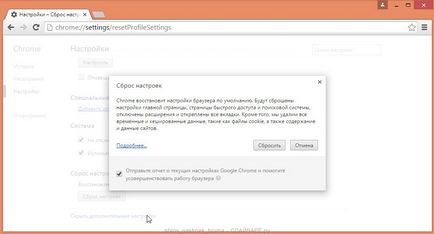
Скидання налаштувань Файрфокс дозволить видалити шкідливі розширення і відновити настройки браузера до значень прийнятим за замовчуванням. При цьому, ваші особисті дані, такі як закладки і паролі, будуть збережені.
Відкрийте головне меню Хрома, якшо по кнопці у вигляді трьох горизонтальних смужок (). У меню клікніть по іконці у вигляді знака питання (). Це викличе меню Довідка, як показано на малюнку нижче.
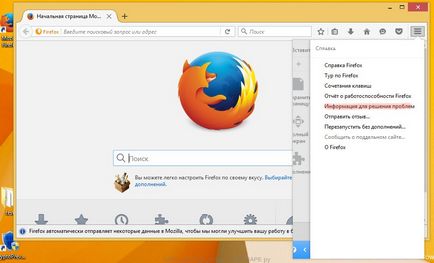
Тут вам потрібно знайти пункт Інформація для вирішення проблем. Клацніть по ньому. В сторінці, в розділі Налагодження Firefox натисніть кнопку Очистити Firefox. Програма попросить вас підтвердити свої дії.
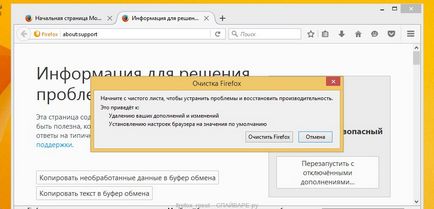
Скидання налаштувань в Internet Explorer і Еджа дозволить видалити шкідливі розширення і відновити настройки браузера до значень прийнятим за замовчуванням.
Відкрийте головне браузера, якшо по кнопці у вигляді шестерінки (). В меню оберіть пункт Властивості браузера.
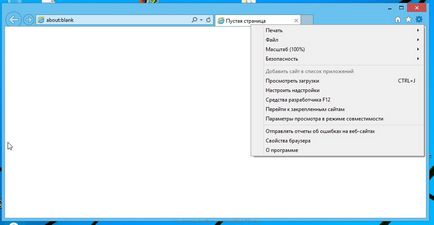
Тут відкрийте вкладку Додатково, а в ній натисніть кнопку Скидання. Відкриється вікно Скинути настройки Internet Explorer. Поставте галочку в пункті Видалити особисті настройки, після чого клікніть кнопку Скидання.
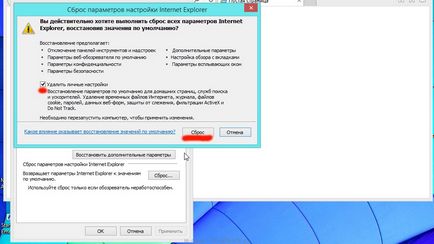
Для очищення ярлика браузера, клікніть по ньому правою клавішею і виберіть пункт Властивості.
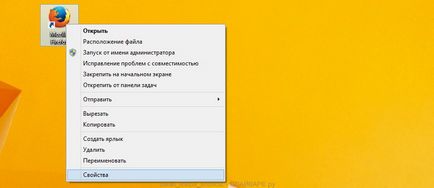
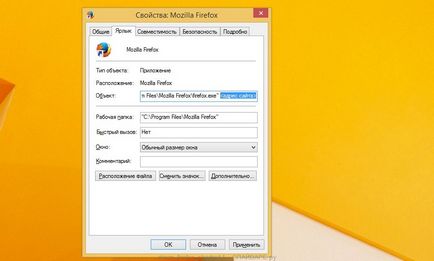
Видаливши цей текст натисніть кнопку OK. Таким чином очистіть ярлики всіх ваших браузерів, так як всі вони можуть бути заражені.
Скачайте програму AdGuard використовуючи наступне посилання.

Після закінчення завантаження запустіть завантажений файл. Перед вами з'явиться вікно Майстра установки програми.
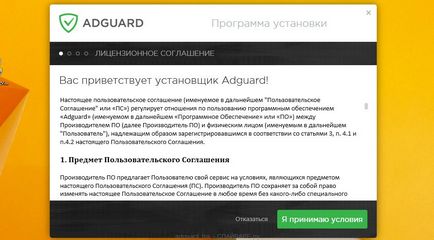
Клацніть по кнопці Я приймаю умови та і дотримуйтесь вказівок програми. Після закінчення установки ви побачите вікно, як показано на малюнку нижче.
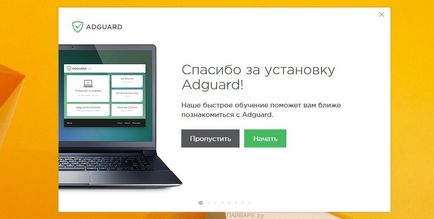
Ви можете натиснути Підтвердити, щоб закрити програму установки і використовувати стандартні настройки, або кнопку Почати, щоб ознайомитися з можливостями програми AdGuard і внести зміни в налаштування, прийняті за замовчуванням.
Перевірити планувальник завдань
Для повного очищення комп'ютера, вам так само необхідно перевірити Бібліотеку планувальника завдань і видалити всі завдання, які були створені шкідливими програмами, так як саме вони можуть бути причиною автоматичного відкриття pine-apples.org сайту при включенні комп'ютера або через рівні проміжки часу.
Натисніть на клавіатурі одночасно Windows і R (російська К). Відкриється невелике вікно з заголовком Виконати. В полі вводу введіть «taskschd.msc» (без лапок) і натисніть Enter. Відкриється вікно Планувальника завдань. У лівій його частині виберіть пункт «Бібліотека планувальника завдань», як показано на наступному прикладі.
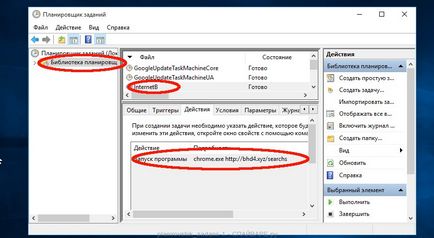
Видаливши всі завдання, закрийте вікно Планувальника завдань.